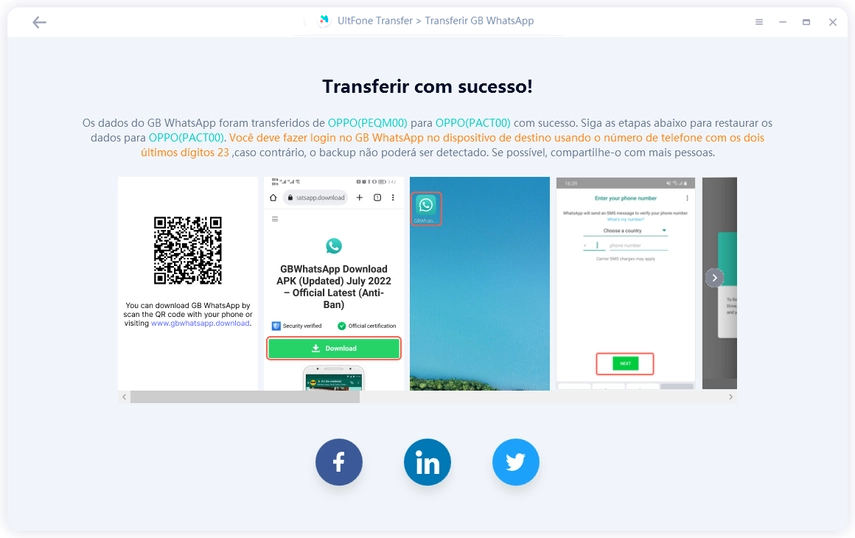UltFone para Transferência do WhatsApp permite transferir WhatsApp de iPhone para Android, Android para iPhone, iPhone para iPhone e também suporta transferência de WhatsApp de Android para Android. Enquanto isso, durante este processo, você automaticamente alcançará fazer backup e restaurar WhatsApp/Viber/WeChat/LINE/Kik.
Baixe esta ferramenta gerenciadora de WhatsApp e saiba como usá-la.
Parte 1: Como transferir o Whatsapp do iPhone para o iPhone
- Como transferir o Whatsapp do iPhone para o iPhone
- Como transferir o WhatsApp do iPhone para o Android
Como transferir o Whatsapp do iPhone para o iPhone
Esta ferramenta de transferência do WhatsApp suporta a transferência do WhatsApp para o novo telefone diretamente, você não precisa fazer backup do WhatsApp primeiro. Esta parte mostrará como transferir o WhatsApp do iPhone para o iPhone/iPad.
Etapa 1: Abra o UltFone para WhatsApp Transfer e conecte os dispositivos de origem e de destino ao computador. Você pode ver o nome do dispositivo para confirmar que selecionou corretamente o iPhone de origem e o iPhone de destino. Clique no botão Transferir para continuar.

Notas:Se o seu dispositivo estiver conectado, mas não for reconhecido, verifique e desbloqueie o dispositivo para confiar neste computador.
Etapa 2: Antes da transferência, certifique-se de que todos os dados anteriores do WhatsApp no dispositivo de destino sejam substituídos por novos dados do WhatsApp após a transferência. Clique em Sim para continuar se você confirmar isso.

Etapa 3: Na próxima tela, este programa fará o backup dos dados do WhatsApp no dispositivo de origem. Portanto, caso algo inesperado aconteça, você não deve se preocupar se seus dados do WhatsApp serão perdidos.

Etapa 4: antes de prosseguir com a transferência após a conclusão do backup, certifique-se de ter feito login no WhatsApp no iPhone de destino. Caso contrário, os dados transferidos ficarão invisíveis mesmo se a transferência for bem-sucedida. Se você já estiver conectado ao WhatsApp, clique em Conectado para continuar.

Notas:Se você ativou Ache Meu iPhone, siga as instruções para desligar Ache Meu iPhone antes de transferir.

Passo 5: Tudo feito, a transferência do WhatsApp é iniciada. É um processo para restaurar os dados de backup anteriores para o iPhone de destino. O tempo que isso leva depende muito do tamanho dos seus dados do WhatsApp.
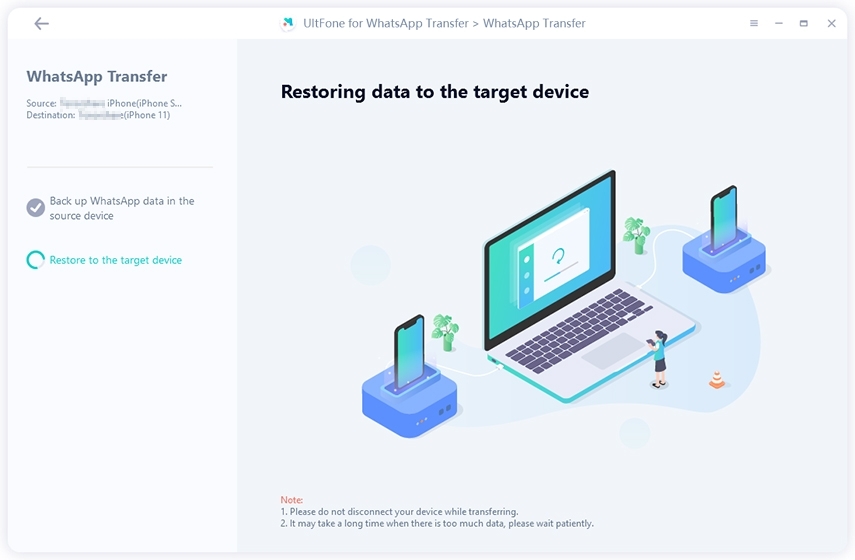
Passo 6: Agora, todos os seus dados do WhatsApp foram transferidos com sucesso para o novo telefone.

Como transferir o WhatsApp do iPhone para o Android
Alguém mudará o iPhone para o Android para uma nova experiência. Portanto, você precisará transferir as mensagens do WhatsApp do iPhone para o Android para manter o histórico. Esta parte mostrará como transferir mensagens do WhatsApp do iPhone para o Android, siga estas etapas para fazer a transferência do WhatsApp.
Passo 1: Inicie este programa e escolha "Transferência do WhatsApp" no menu principal. Conecte o iPhone de origem e o telefone Android de destino ao computador. Clique no botão Transferir.

Notas:
- Os dados do WhatsApp no telefone Android serão substituídos. Se você tem certeza de que deseja continuar, selecione Sim para confirmar esta ação.

Etapa 2. Antes da transferência, esta ferramenta de transferência do WhatsApp fará backup dos dados do WhatsApp no iPhone de origem.

Etapa 3. Após a conclusão do backup, você precisa verificar a conta do WhatsApp que irá fazer login no dispositivo Android de destino. Para fazer isso, insira seu código de país e número de telefone e clique no botão Verificar.

Etapa 4. Insira o código de verificação que você recebeu no dispositivo de destino. Insira o código na linha horizontal e clique em Verificar. Se você não receber o código, clique em Reenviar código ou Ligue para mim para tentar novamente. Lembre-se de que existem 3 limitações de vezes na obtenção de códigos de verificação por dia
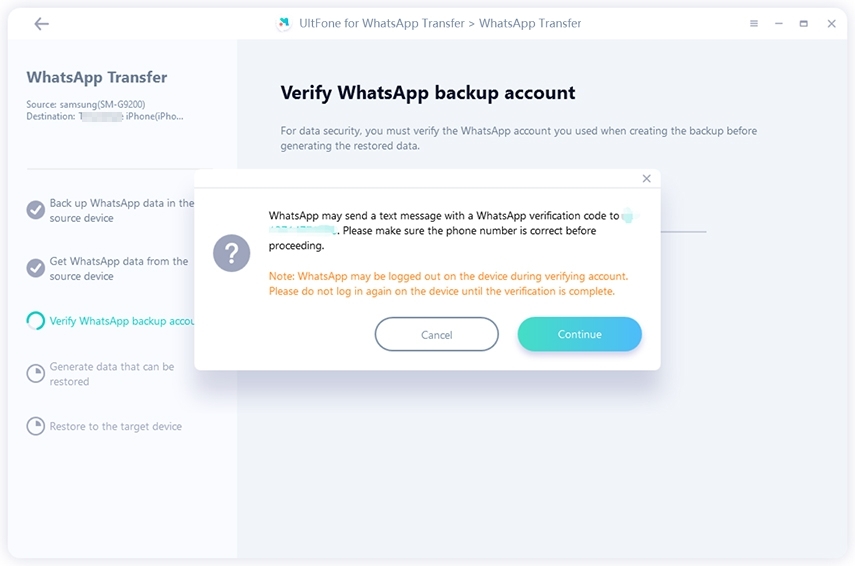
Etapa 5. Após a verificação do WhatsApp, este programa irá gerar dados que podem ser transferidos para o dispositivo de destino. Antes da transferência, você pode selecionar tipos de dados do WhatsApp.

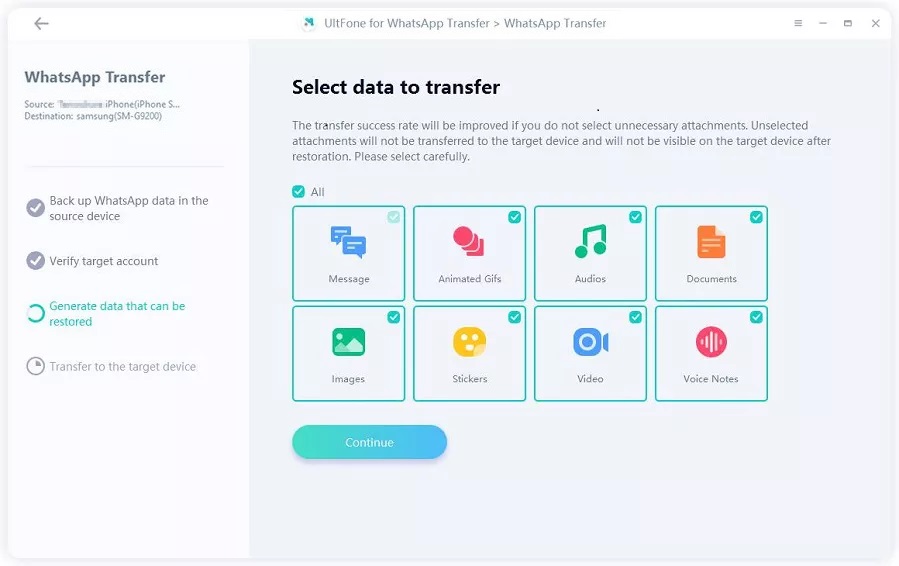
Passo 6: A transferência das mensagens do WhatsApp para o Android será iniciada após a geração dos dados, Não desconecte o dispositivo, caso contrário, você perderá os dados do WhatsApp.

Passo 7: Transferindo dados do WhatsApp, aguarde pacientemente. Após a transferência do WhatsApp para o Android com sucesso, siga as instruções na tela para restaurar os dados para o dispositivo de destino.

Parte 2: Como transferir o WhatsApp do Android para o iPhone/Android
- Como transferir o WhatsApp do Android para o iPhone
- Como transferir o WhatsApp do Android para o Android
Como transferir o WhatsApp do Android para o iPhone
Hoje em dia, muitos usuários de Android não conseguem tirar os olhos da terra prometida do iPhone e compraram um ingresso para entrar no clube da Apple, no entanto, costuma ser enervante dizer adeus aos dados do WhatsApp quando você muda para um novo telefone. Neste post, vou explicar como transferir o WhatsApp do Android para o iPhone.
Etapa 1: Baixe e instale este software em seu computador e inicie este aplicativo. Conecte o dispositivo de origem (Android) e o dispositivo de destino (iPhone) ao computador via cabo USB.

Notas:
-
Se o dispositivo Android estiver conectado, mas não for reconhecido, siga as instruções na tela para habilitar a depuração USB.
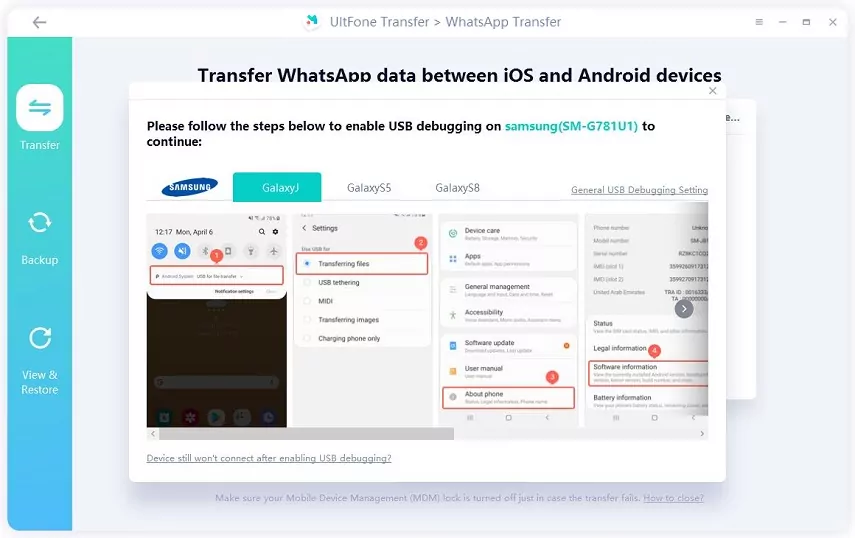
-
Os dados WhatsApp existentes no dispositivo iOS de destino serão substituídos por novos dados após a transferência.

Etapa 2. Antes da transferência, siga as instruções na tela para criar um novo backup dos dados do WhatsApp em seu dispositivo de origem. Se tiver feito, clique em Continuar para prosseguir.

Etapa 3. Na próxima etapa, aguarde o programa obter os dados do WhatsApp do dispositivo de origem.

Etapa 4. Para segurança de dados, você deve verificar a conta do WhatsApp que você usou ao criar o backup antes de continuar. Basta inserir o código do seu país e número de telefone para receber um código de verificação.

Confirme o seu número de telefone e clique em Continuar para iniciar a verificação.

Notas:A conta do WhatsApp em seu dispositivo de origem pode ser desconectada durante o processo de verificação. Para verificar com êxito, não faça login novamente.
Etapa 5. Insira o código de verificação e clique em Verificar.

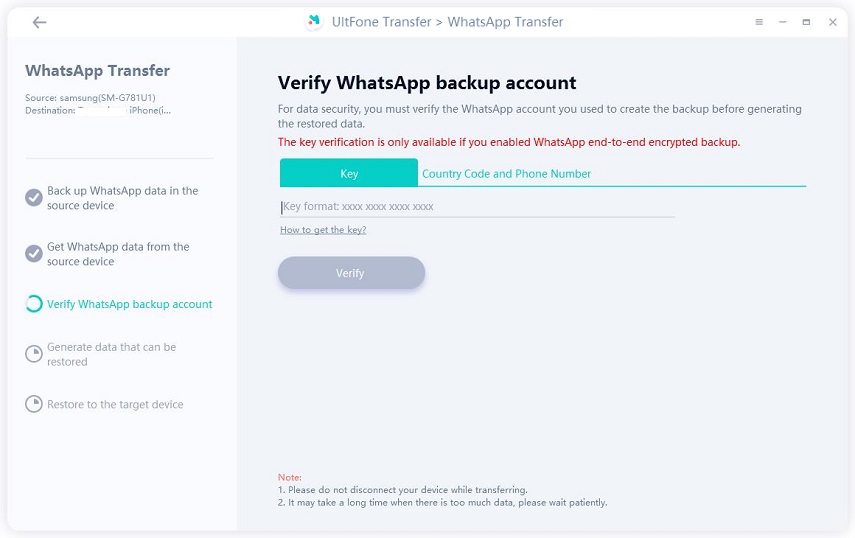
Etapa 6. Assim que a verificação for bem-sucedida, precisa de escolher tipos de dados você quer transferir. Despois, este programa entrará automaticamente na próxima etapa para gerar dados para transferência.
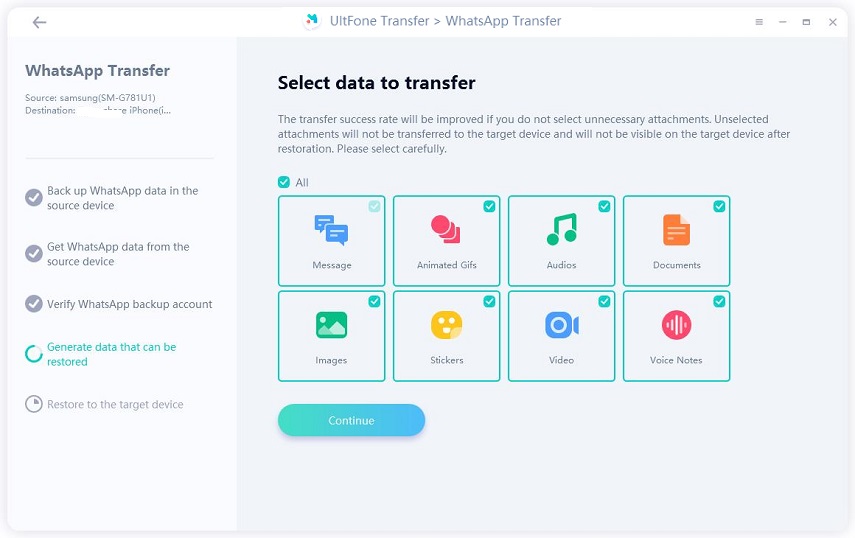

Etapa 7. Faça login no WhatsApp no dispositivo de destino antes da transferência, caso contrário, os dados restaurados ficarão invisíveis.

Etapa 8. Este programa começará a transferir mensagens do WhatsApp do Android para o iPhone.

Notas: Se Buscar iPhone estiver ativado em seu dispositivo iOS, siga as etapas na tela para desligar Buscar iPhone para continuar.

Etapa 9. É isso. Agora você transfere com êxito as mensagens do WhatsApp do Android para o iPhone.

Como transferir o WhatsApp do Android para o Android
Se você é um usuário de Android tentando comprar um novo dispositivo Android com melhor desempenho, pode estar preocupado em como transferir mensagens do WhatsApp do Android para o Android e garantir que nada seja perdido durante esse processo. Aqui, você está entrando na página certa, vou te dizer como transferir dados do WhatsApp do Android para o Android.
Etapa 1: execute este software após fazer o download e instalar. Conecte os dispositivos Android de origem e de destino ao computador via cabo USB. Clique em Transferir.
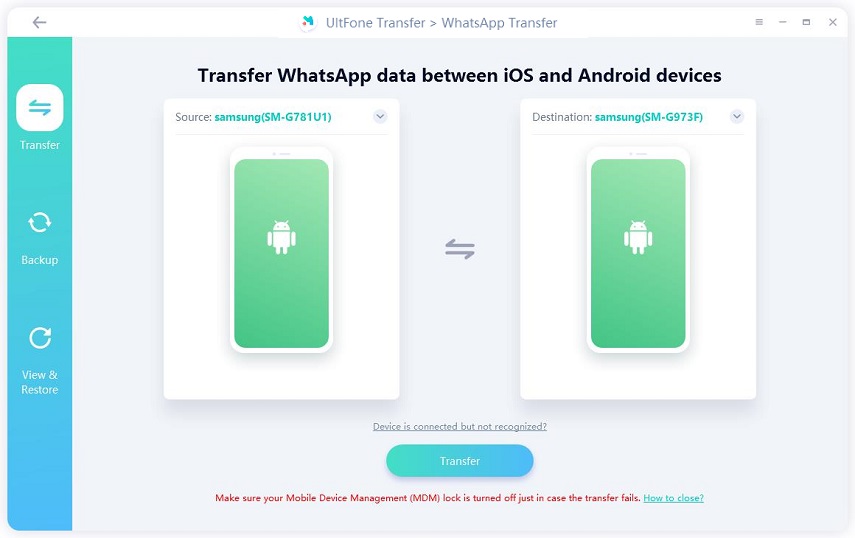
Notas: Os dados atuais no telefone Android de destino serão substituídos após a transferência.

Etapa 2. Antes da transferência, é altamente recomendável que você crie um novo backup dos dados do WhatsApp no dispositivo de origem. Siga as etapas na tela e clique em Continuar após o backup.

Etapa 3. Este programa começará a obter os dados dos quais você acabou de fazer backup.
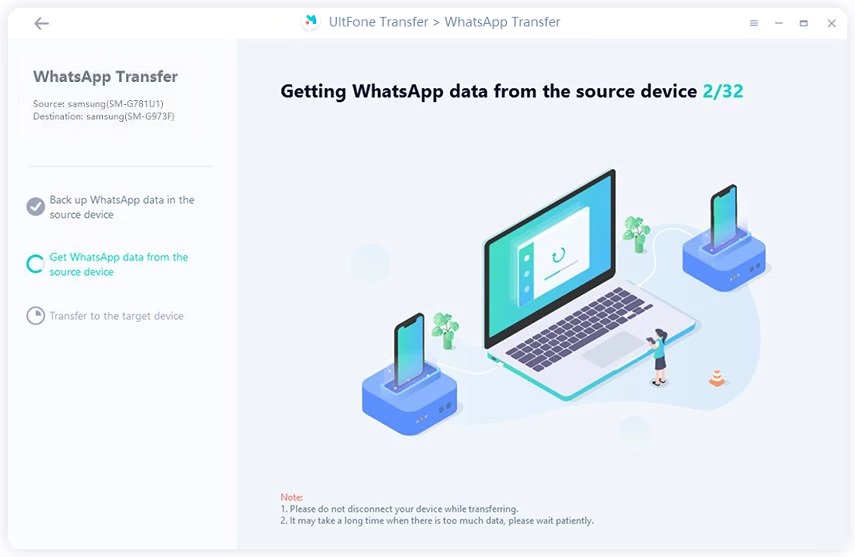
Etapa 4. Agora, o software irá transferir os dados do WhatsApp do Android para o Android, por favor, não descontinue nenhum dos dispositivos até que o processo termine. E quanto tempo isso levará dependerá do tamanho do arquivo e da rapidez com que a rede pode transmitir os dados.
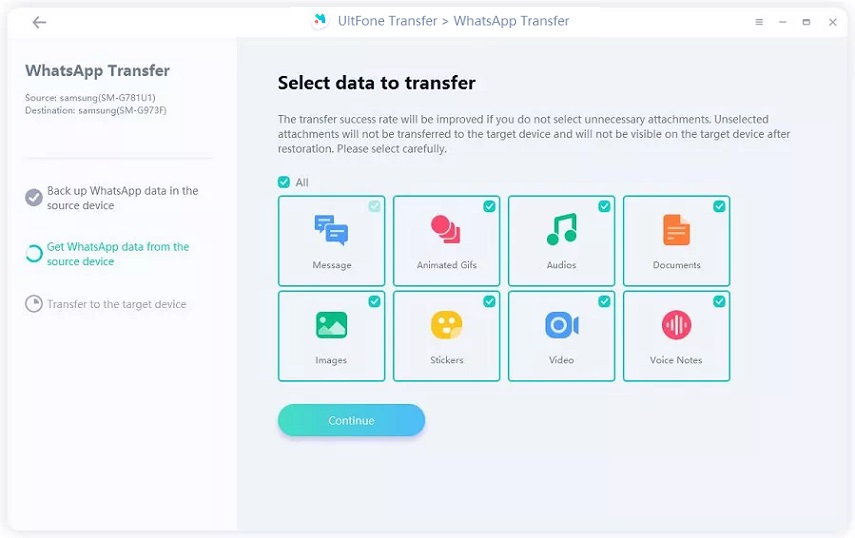
Etapa 5: Quando você chegar a esta etapa, significa que a transferência está quase concluída. Você só precisa realizar mais algumas etapas para ver os dados do WhatsApp transferidos no dispositivo de destino. Siga as instruções na tela corretamente.

Parte 3: Como download/restaurar/transferir backup de Google Drive para Android/iPhone
- Como Download Backup do WhatsApp de Google Drive
- Como Restaurar/Transferir Backup do WhatsApp de Google Drive para iPhone/Android
Como Download Backup do WhatsApp de Google Drive
Etapa 1: Conecte seu celular com computador via um cabo USB. Clique no ícone "Backup" na barra lateral esquerda. Em seguida verá duas maneiras para backuo seus dados do WhatsApp.Selecione "Do Google Drive". Confirme seu dispositivo e clique no "Fazer Backup Agora.
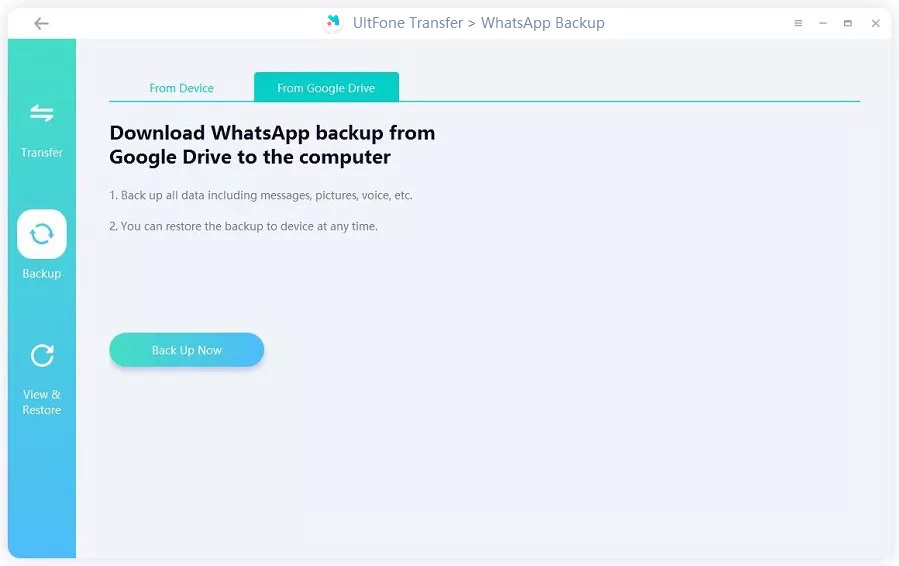
Etapa 2: Faça backup dos dados do WhatsApp no seu celular Android antes de fazer login. Depois, digite sua conta e senha para fazer login do seu Google Drive.
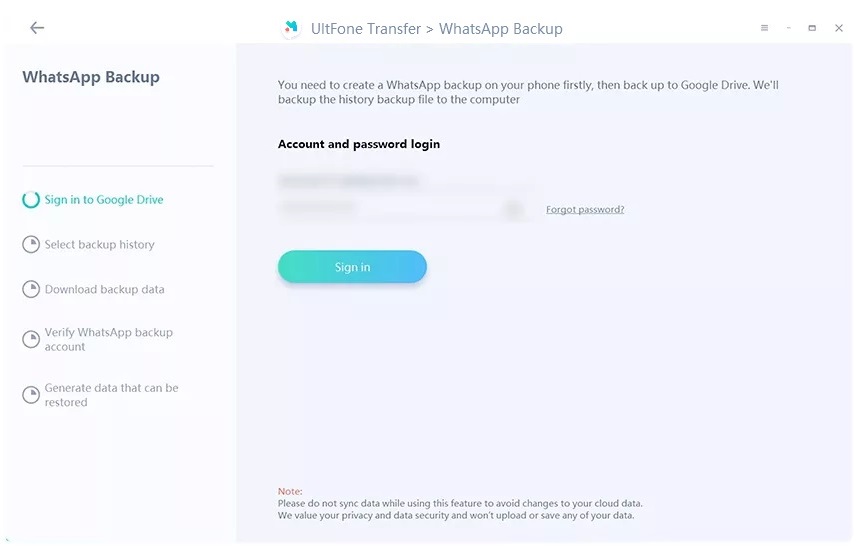
Etapa 3: Selecione um dos históricos do backup do WhatsApp listado na tela em seguida. E depois clique no "Continuar".
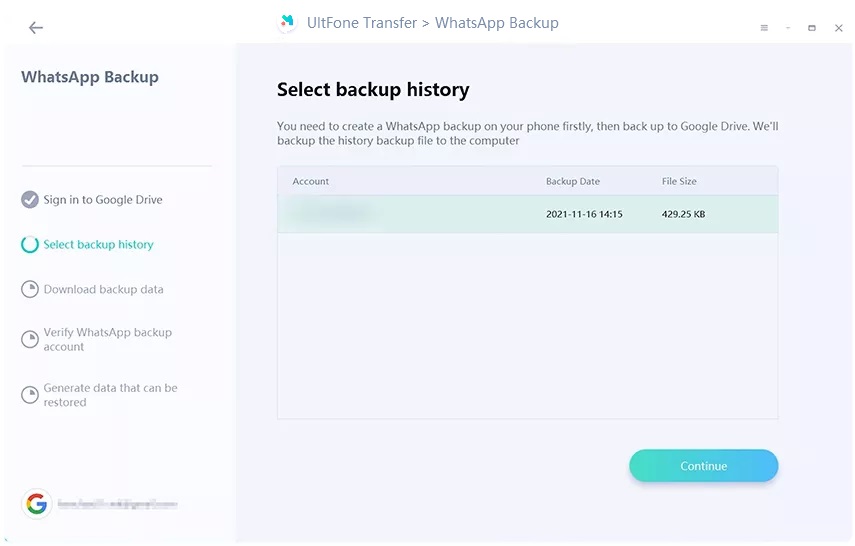
Em seguida, UltFone baixará dos dados do backup WhatsApp. O Tempo de espera depende do tamanho do arquivo, por favor seja paciente e certifique-se da conexão com a internet durante o processo.
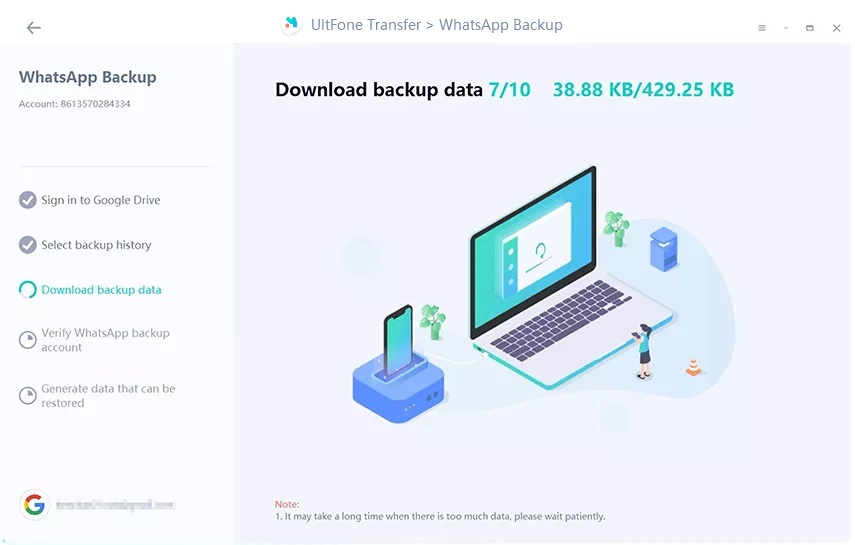
Etapa 4: Depois de download, digite o código de país e número de telefone que você usa para fazer backup para verificar sua conta WhatsApp.
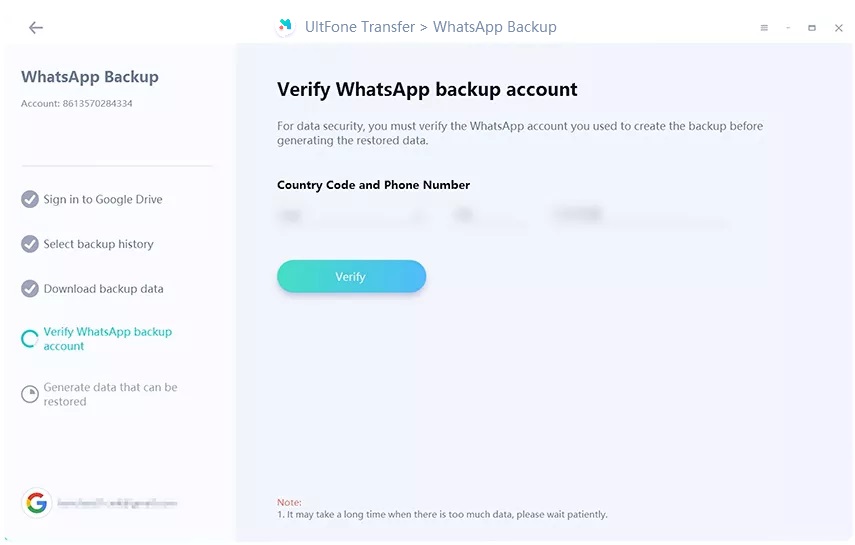
Etapa 5: Quando a conta de WhatsApp foi verificada, o programa passará automaticamente para próxima processo: gerar dados do WhatsApp. Durante a geração, sua conta do WhatsApp no celular de origem será desconectada.
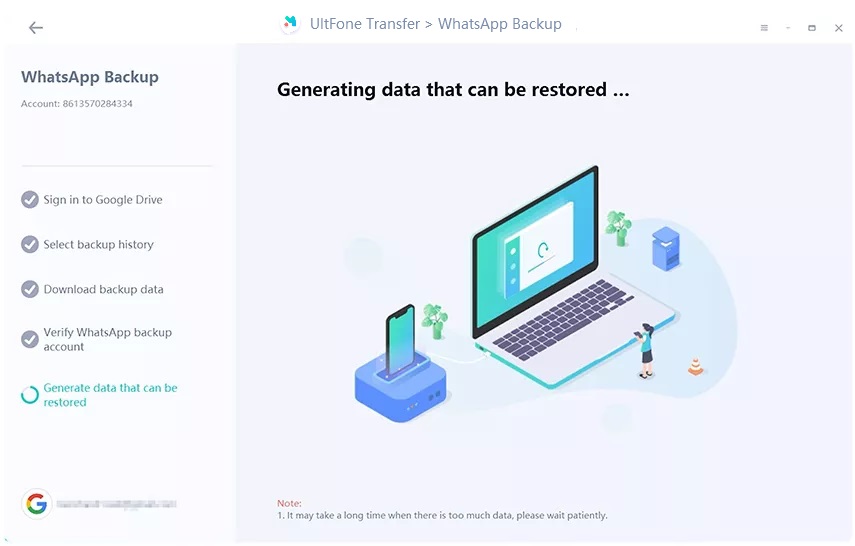
Agora, o backup dos dados do WhatsApp é feito no computador. Você pode visualizá-los e baixá-los no seu computador ou transferi-los para o seu iPhone/Android.
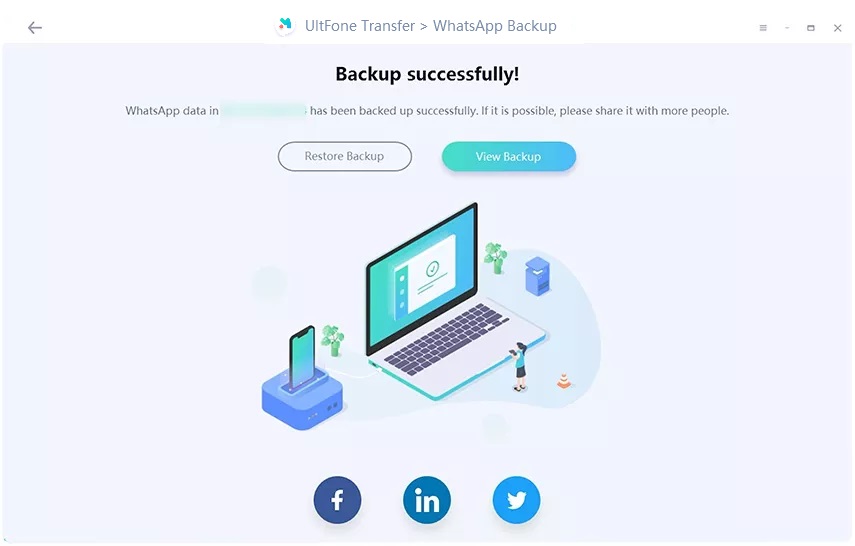
Como Restaurar/Transferir Backup do WhatsApp de Google Drive para iPhone/Android
Etapa 1: Cliqeu no "Ver Backup" após backup. Os dados detalhados do WhatsApp serão mostrados para você e pode ver os tipos dos dados na barra lateral esquerda.
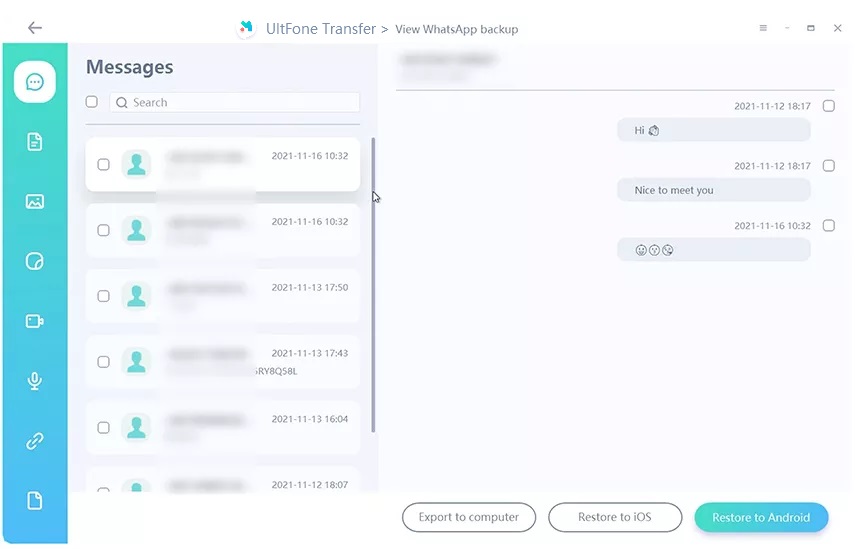
Etapa 2: Clique no “Restaurar para iOS” para restaurar os dados de backup do WhatsApp para o seu iPhone. Se você deseja restaurar dados para Android, toque no "Restaurar para Android". Confirme as informações do seu dispositivo e toque no botão “Restaurar agora” na próxima tela.
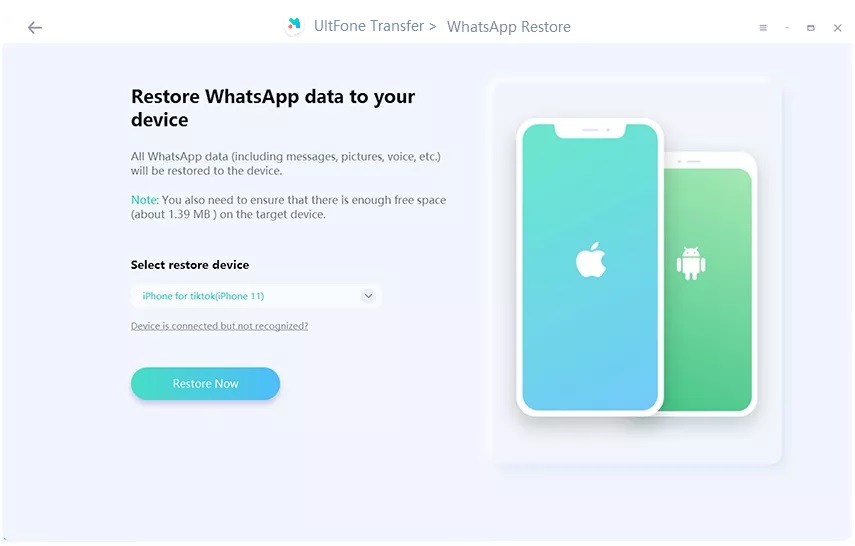
Etapa 3: O programa UltFone vai gerar dados do WhatsApp. Por favor não desconecta seu dispositivo durante a restuaração.
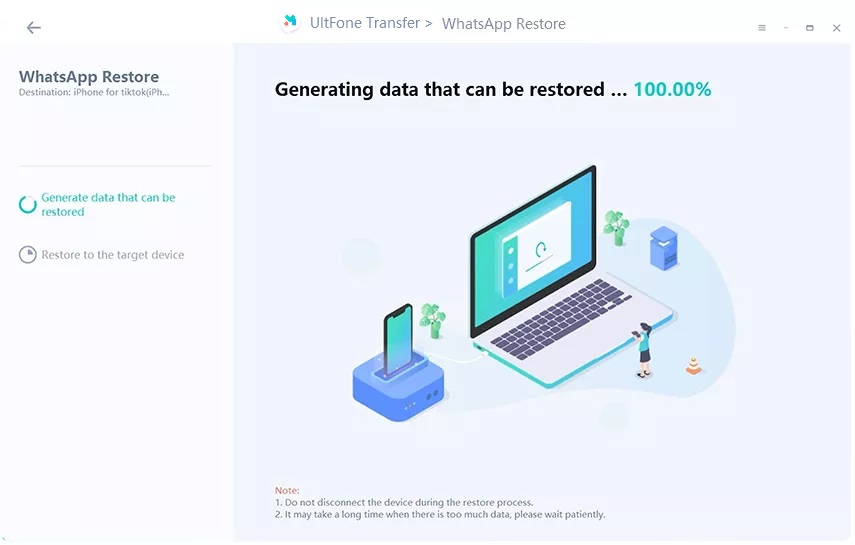
Etapa 4: Em seguida, faça login na sua conta do WhatsApp no dispositivo de destino. Não se esqueça de pular a opção “Restaurar do iCloud”. Em seguida, clique “Logado” na tela.
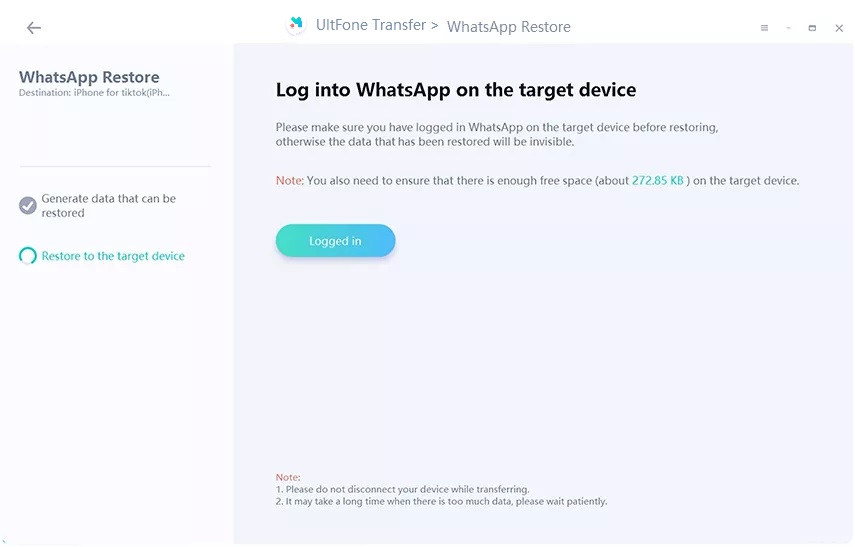
Etapa 5: Por fim, ele começa a restaurar os dados de backup do WhatsApp do Google Drive para o seu iPhone. O processo vai demorar um pouco, e por favor, seja paciente.
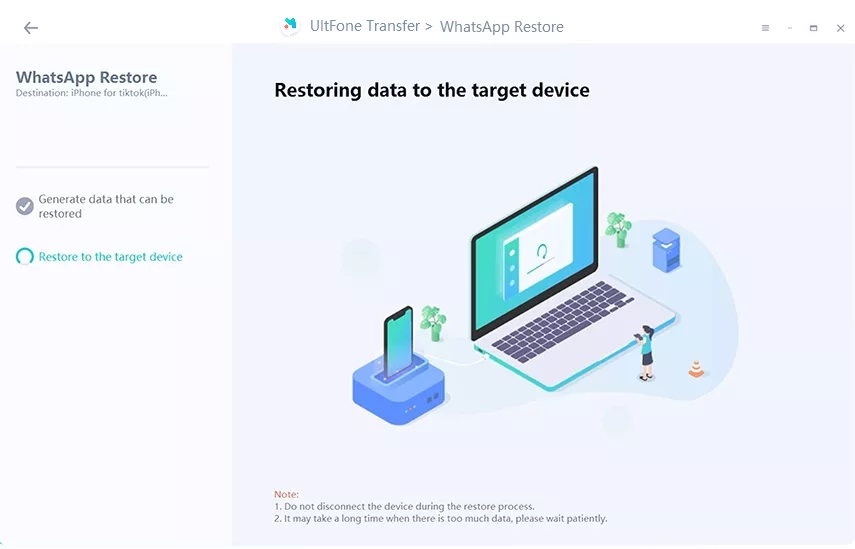
Após a restauração, acesse o seu iPhone para verificar os dados do WhatsApp.
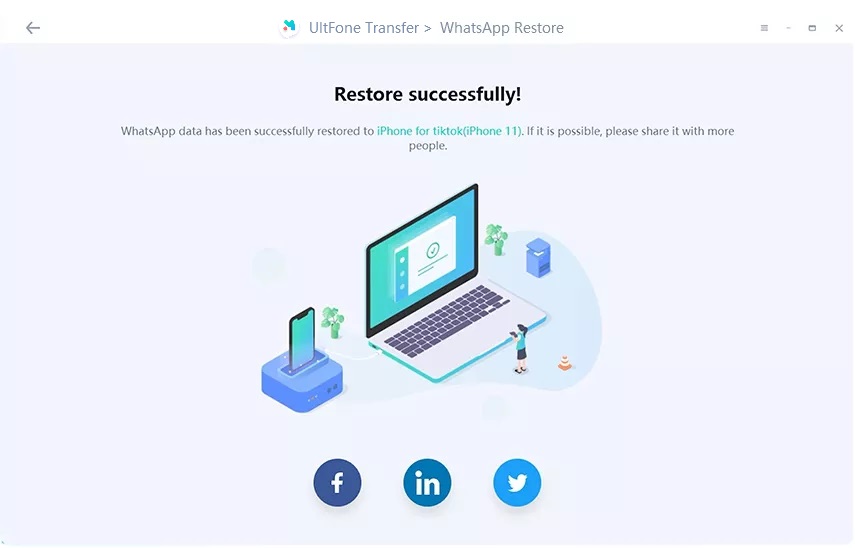
Parte 4: Como Transferir WhatsApp GB para WhatsApp Normal ou Para WhatsApp GB
- Como Transferir WhatsApp GB do Android para WhatsApp do iPhone?
- Como Transferir WhatsApp GB do Android para WhatsApp do Android?
- Como Transferir WhatsApp GB do Android para WhatsApp GB do Android?
Como Transferir WhatsApp GB do Android para WhatsApp do iPhone?
Etapa 1: Download UltFone Transfer e instalá-lo. Selecione GBWhatsApp na página incial.
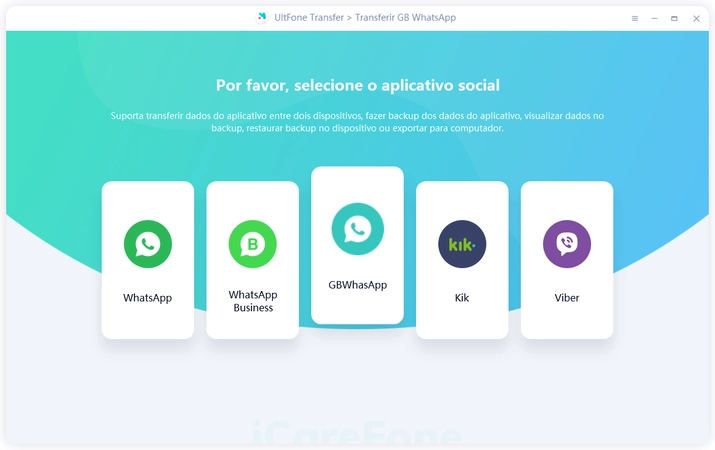
Etapa 2: Conecte seu dispositivo iPhone e Android com computador via cabo USB.
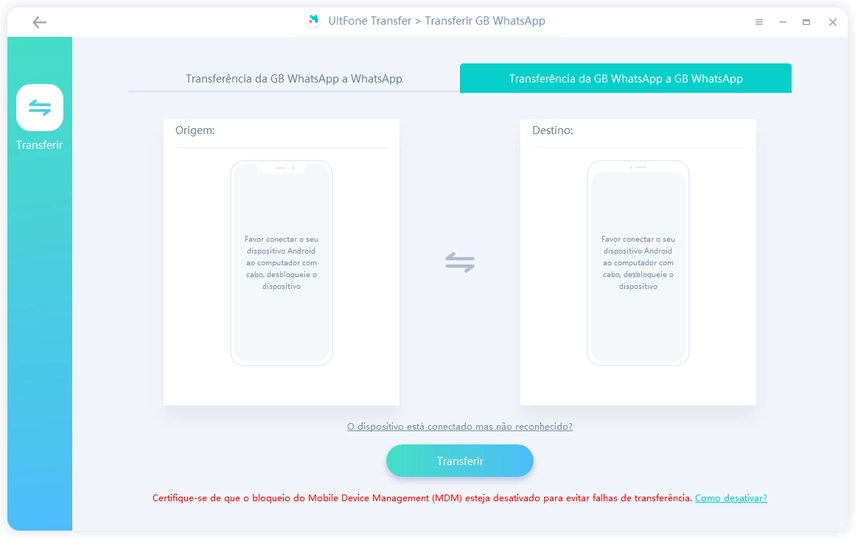
Notas:Precisa de ativar a depuração USB no seu Android e confiar o computador no seu iPhone.
Etapa 3: Neste passo, faça o backup do Whatsapp GB no seu celular Android com o guia na tela. E depois clique no "Continuar".
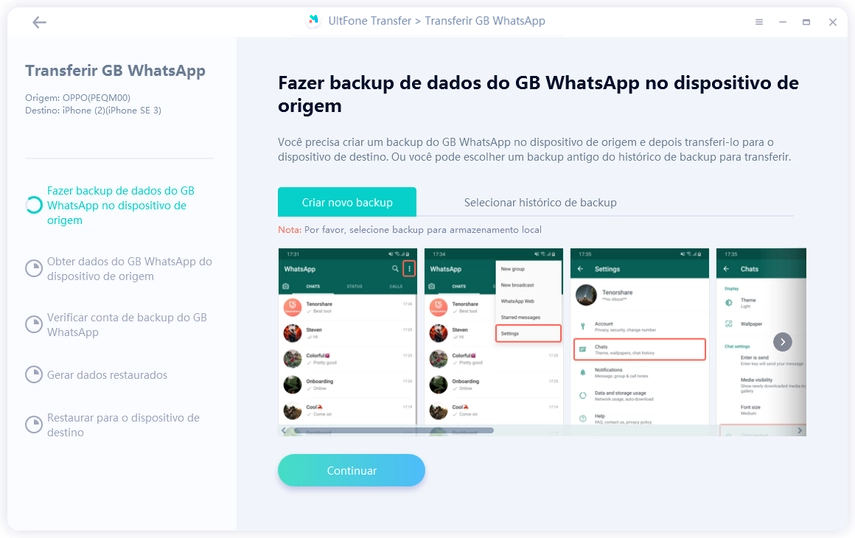
Quando o backup for feito, UltFone Transfer obterá os dados do WhatsApp GB no Android.

Para a segurança dos dados do sua conta, tem que verificar sua conta do WhatsApp GB. Digite seu número do celular para verificar
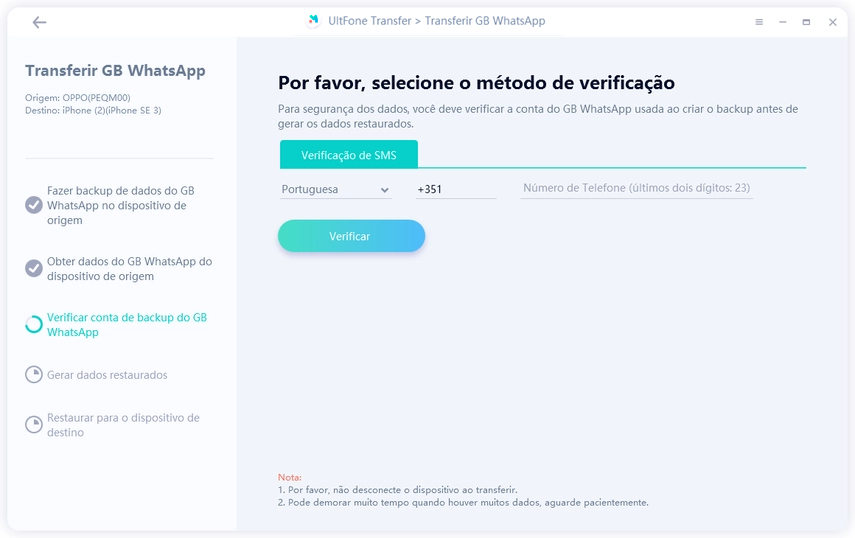
Etapa 5: Quando a conta de WhatsApp GB foi verificada, digite o código de verificação que recebeu. No processo de verificar, sua conta de WhatsApp GB é possível sair, pode fazer login após a verificação.
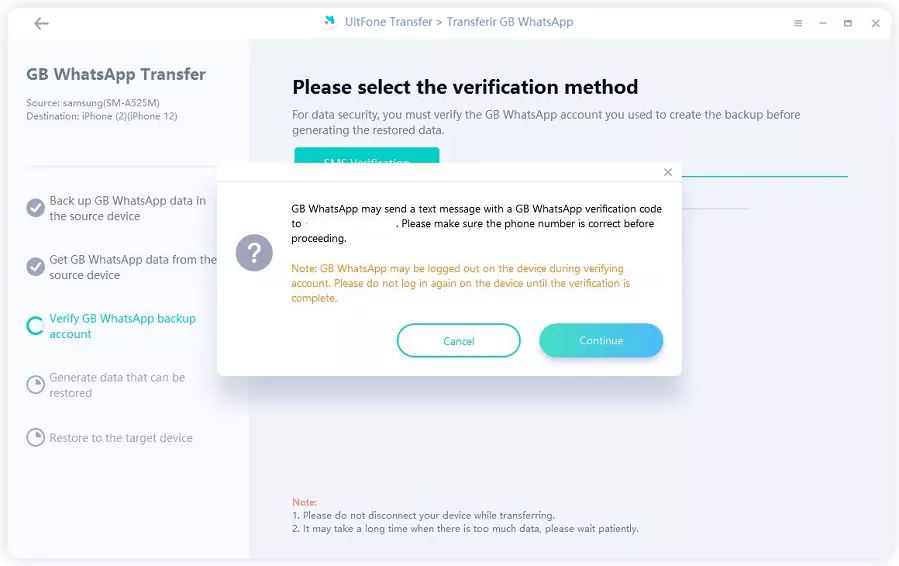
Etapa 6: Após verificar com sucesso, pode escolher os tipos dos dados para transferir.
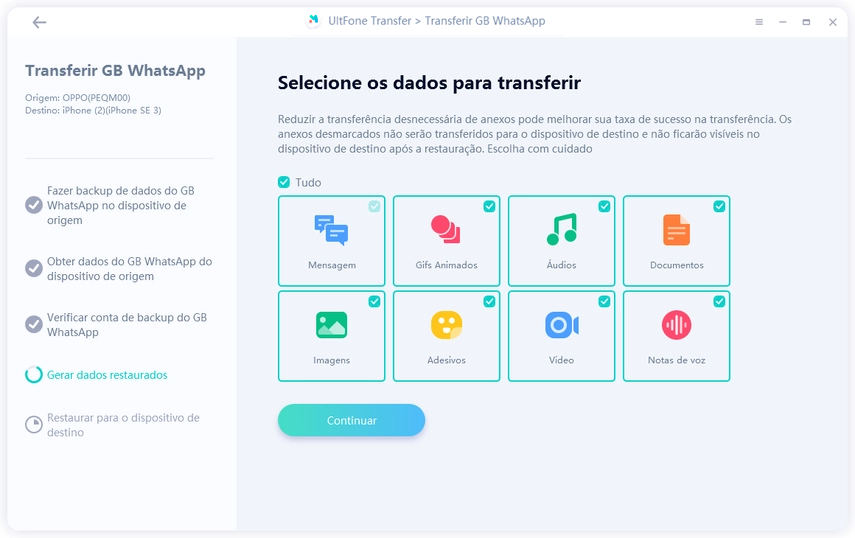
Etapa 7: Em seguida, UltFone Transfer vai gerar e transferir dados para novo celular.
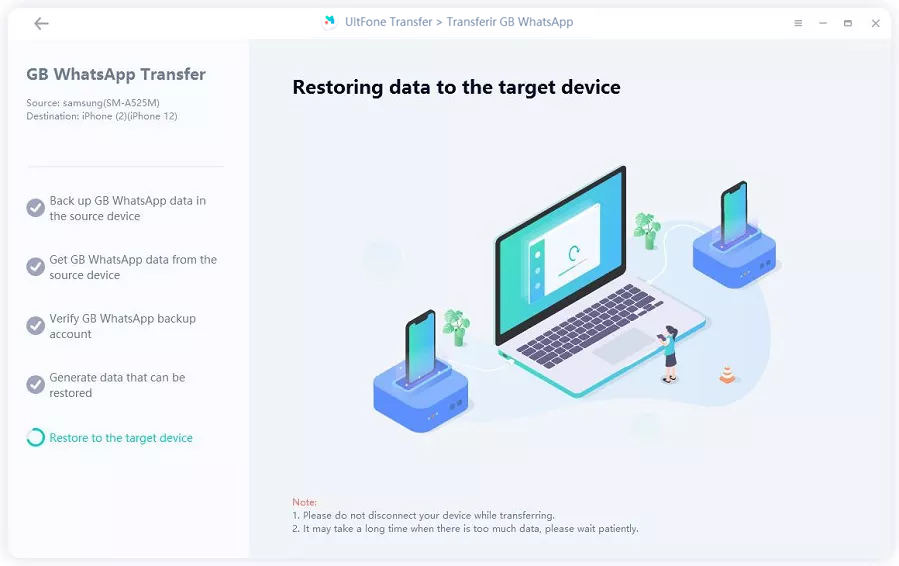
Etapa 8: Agora, os dados de WhatsApp GB foram transferidos para seu dispositivo iPhone com sucesso.
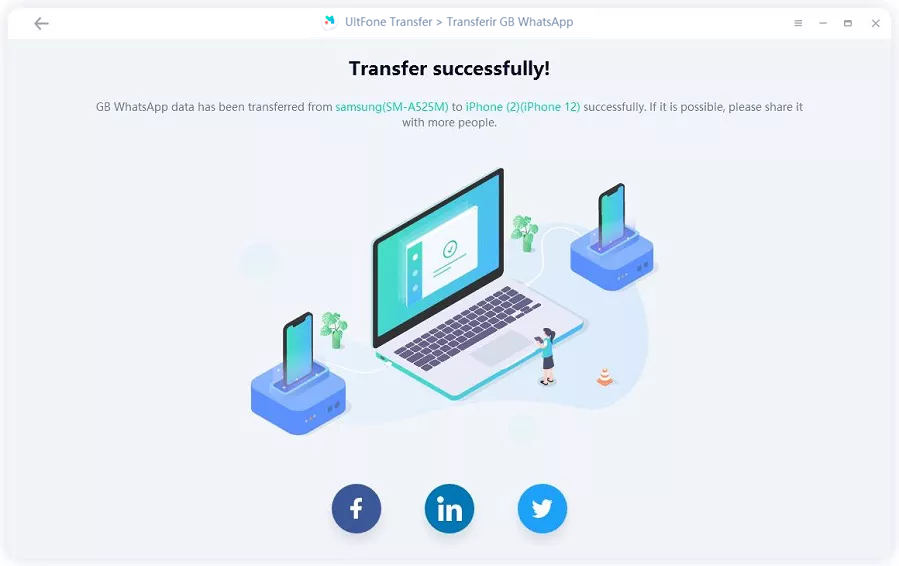
Como Transferir WhatsApp GB do Android para WhatsApp do Android?
Etapa 1: Downlowd e abre programa, escolher GBWhatsApp na página inicial.
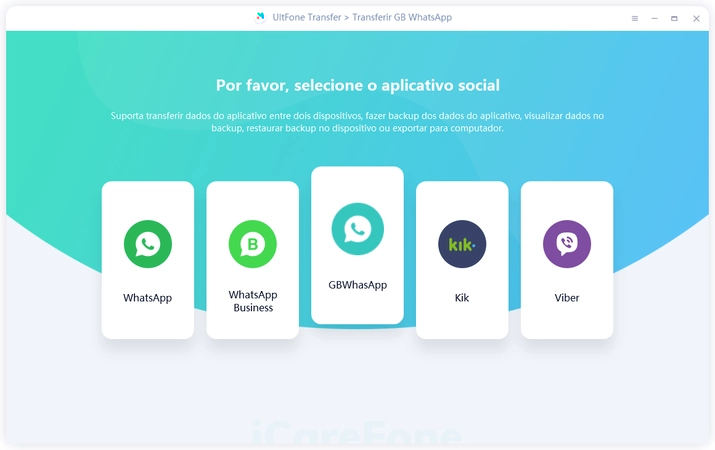
Etapa 2: Conecte seus dispositivos Android com computador. Você precisa de ativar a depuração USB dos seus dispostivos.

Etapa 3: Siga o guia na tela para fazer backup do WhatsApp GB do dispositvo da origem.
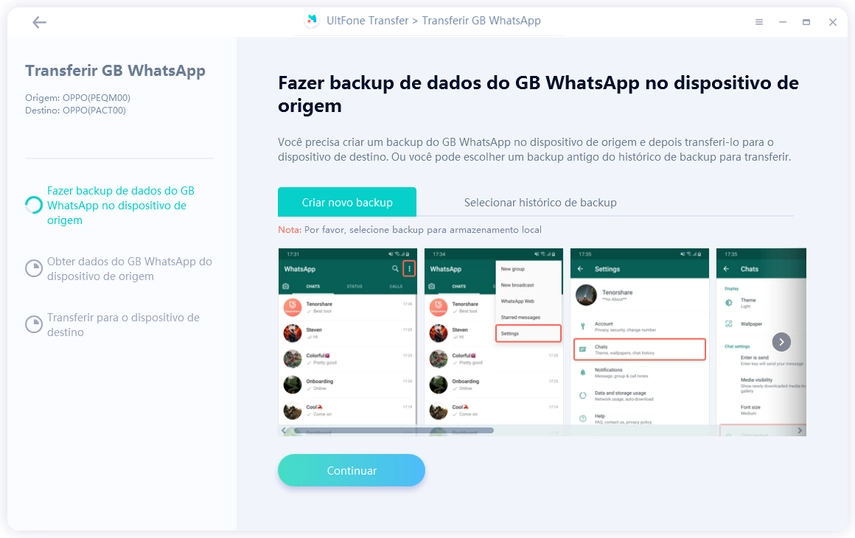
Etapa 4: Quando o backup for feito, o programa vai obter dados do WhatsApp GB.
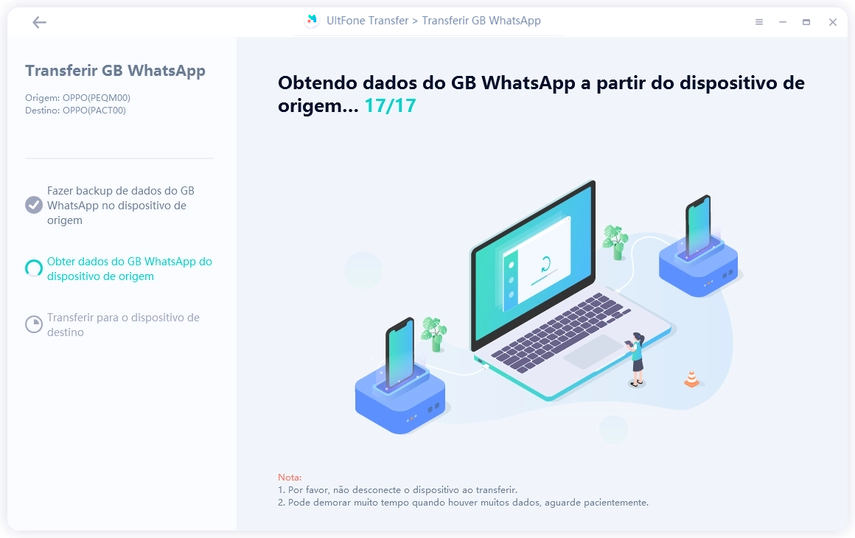
Etapa 5: Em seguida, selecione os tipos do dados do WhatsApp GB para transferir.
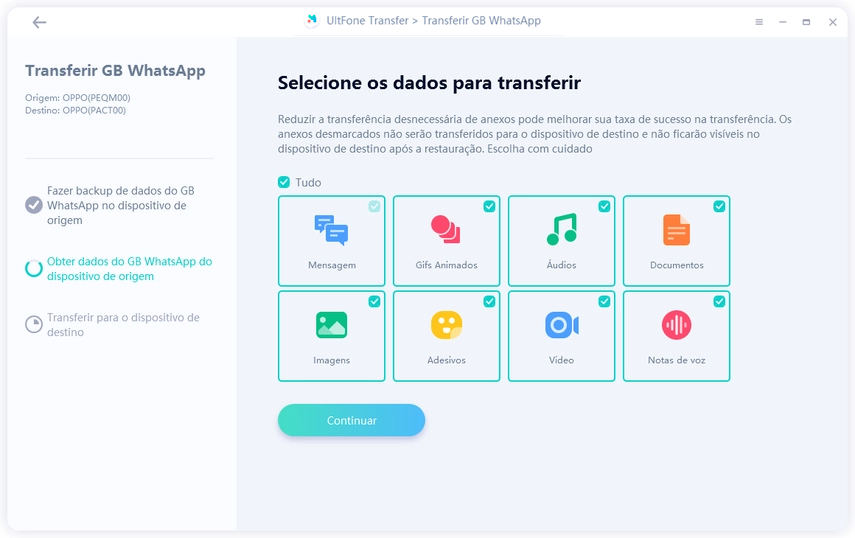
Etapa 6: E depois UltFone Transfer vai transferir seus dados para novo celular.
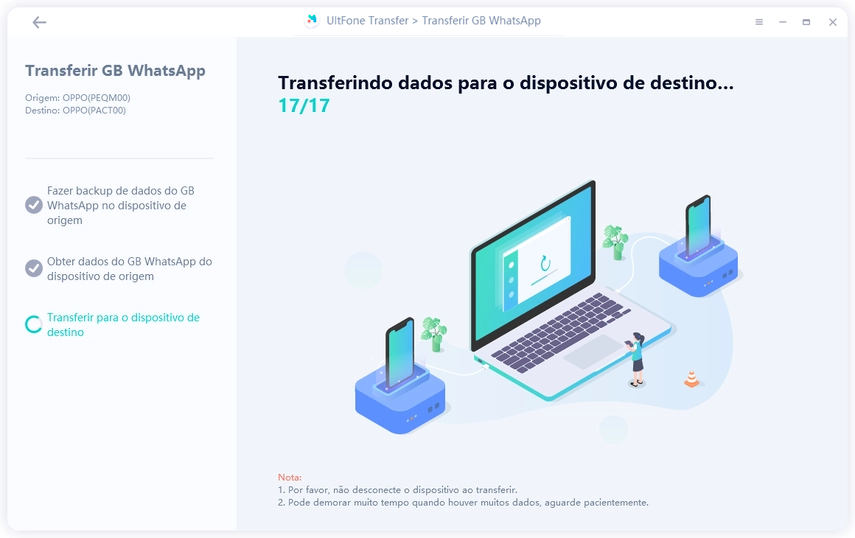
Etapa 7: Parábens, seus dados do WhatsApp GB foram transferidos para novo celular com sucesso!
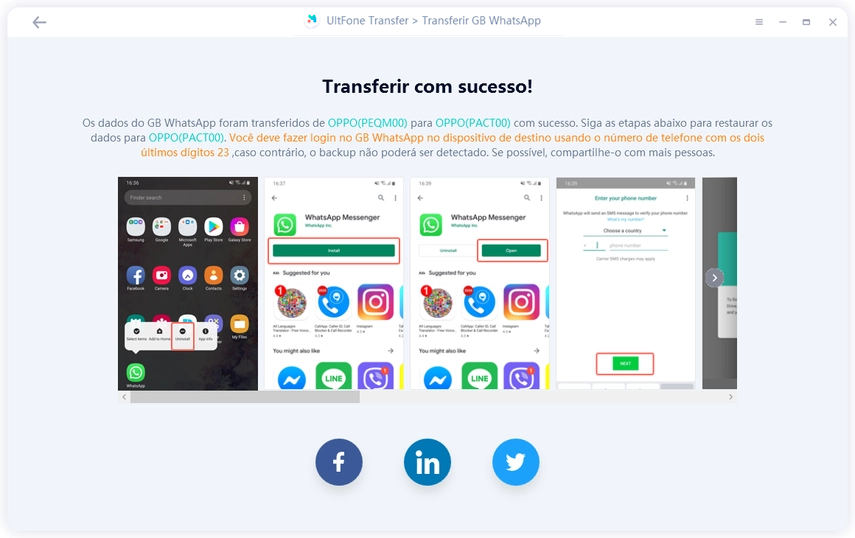
Como Transferir WhatsApp GB do Android para WhatsApp GB do Android?
Etapa 1: Downlowd e abre UltFone Transfer, escolher GBWhatsApp na página inicial.
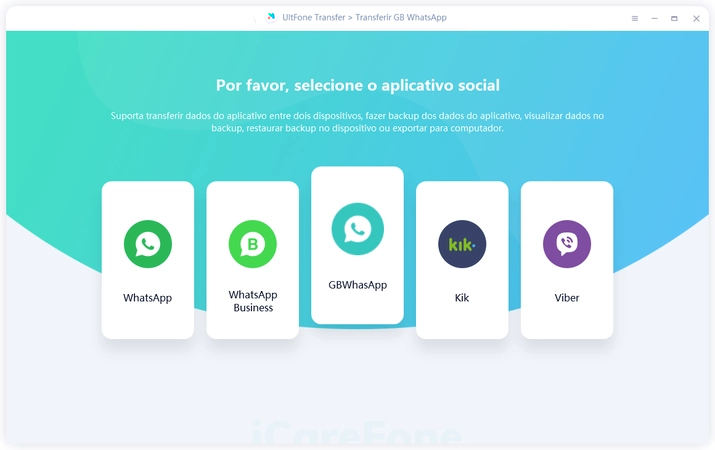
Etapa 2: Conecte seus dispositivos Android com computador. Você precisa de ativar a depuração USB dos seus dispostivos.
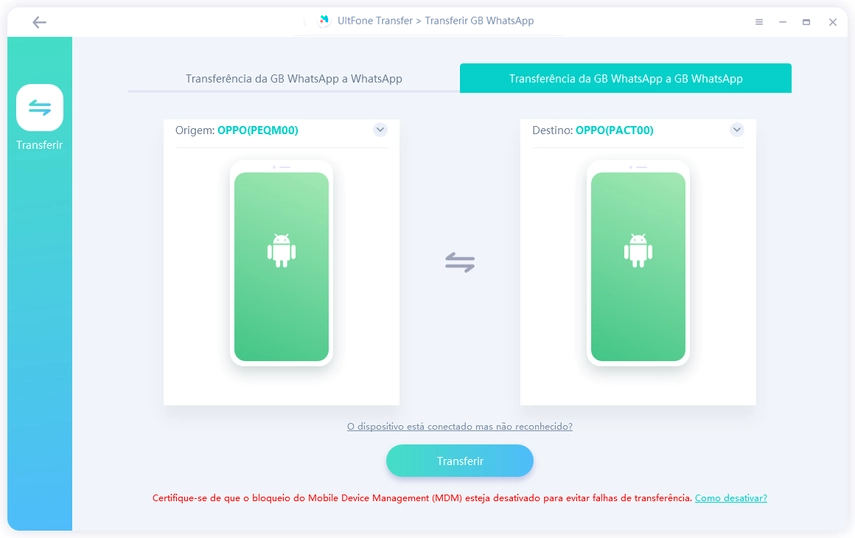
Etapa 3: Siga o guia na tela para fazer backup do WhatsApp GB do dispositvo da origem.
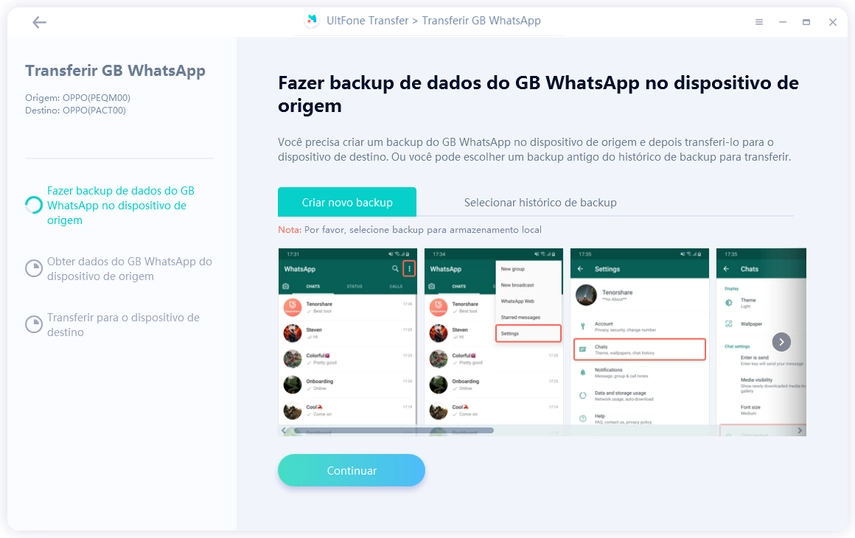
Etapa 4: Quando o backup for feito, o programa vai obter dados do WhatsApp GB.
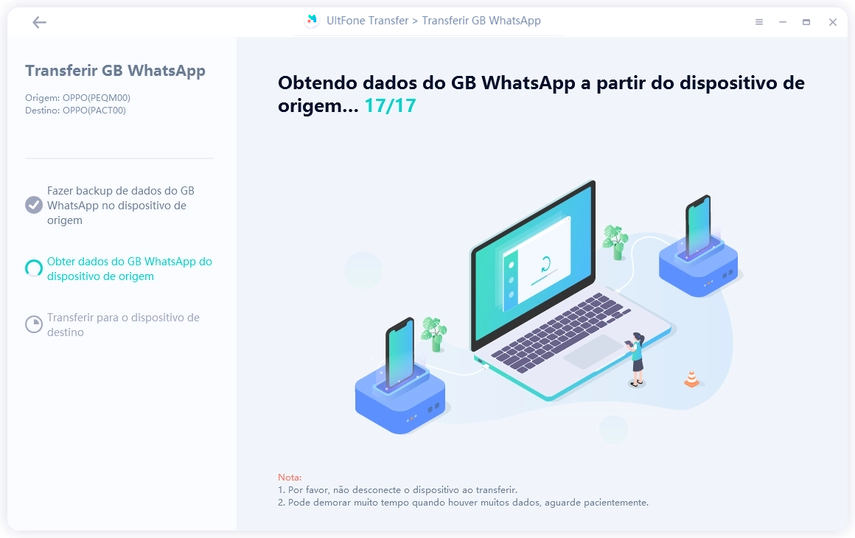
Etapa 5: Em seguida, selecione os tipos do dados do WhatsApp GB para transferir.
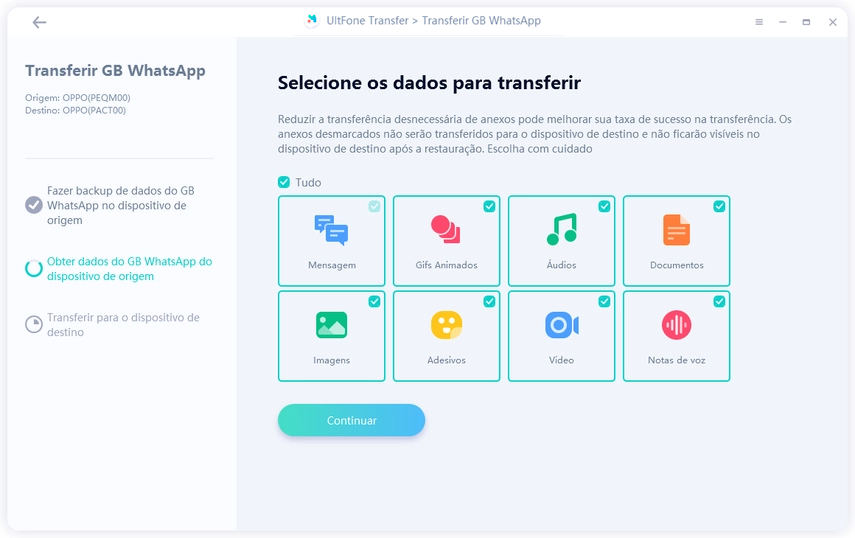
Etapa 6: E depois UltFone Transfer vai transferir seus dados para novo celular.
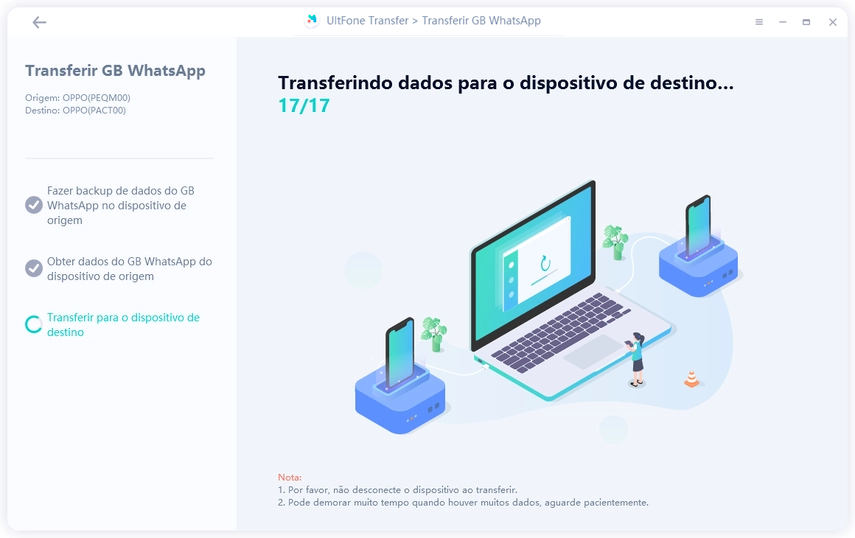
Etapa 7: Parábens, seus dados do WhatsApp GB foram transferidos para novo celular com sucesso!